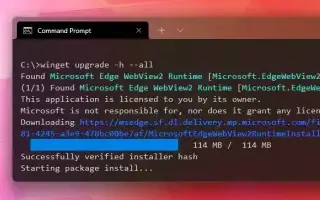מאמר זה הוא מדריך התקנה עם צילומי מסך כדי לעזור לך בדרך קלה לעדכן במהירות את כל האפליקציות שלך ב-Windows 11.
ב-Windows 11, אתה יכול להשתמש בכלי שורת הפקודה של Windows Package Manager (winget) כדי לעדכן במהירות אחת או את כל האפליקציות בפקודה אחת.
אתה יכול לעדכן אפליקציות בנפרד, אבל עדכון כולן לוקח הרבה שלבים וזמן. Windows Package Manager הוא כלי שורת פקודה חלופי להתקנה ותחזוקה של אפליקציות. כלי זה נועד לחסוך לך זמן ותסכול על ידי אוטומציה של תהליך מציאת, הורדה, התקנה, עדכון וקביעת התצורה של כמעט כל אפליקציה, כולל יישומי Microsoft Store, תוכניות מדור קודם (win32) ויישומי אינטרנט שנרכשו במקור באמצעות Windows. מנהל אריזה.
להלן כיצד להוריד ולהתקין עדכונים עבור אפליקציות ב-Windows 11 באמצעות כלי שורת הפקודה של Windows Package Manager (winget). המשך לגלול כדי לבדוק את זה.
עדכון אפליקציות ב-Windows 11 באמצעות פקודת winget
כדי לעדכן את האפליקציה שלך באמצעות פקודת winet:
- פתח את התחל ב- Windows 11 .
- חפש את שורת הפקודה (או PowerShell ), לחץ לחיצה ימנית על התוצאה העליונה ובחר באפשרות הפעל כמנהל .
- הקלד פקודה זו כדי לרשום את כל האפליקציות שיש להן עדכונים ב-Windows 11והקשEnter .
winget upgrade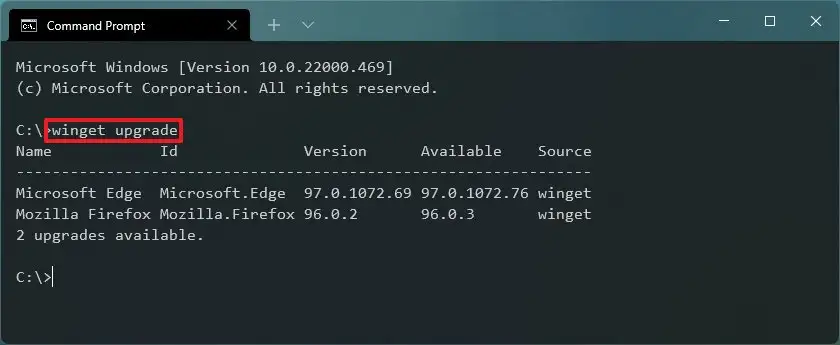
- עדכן את האפליקציה על ידי הקלדת פקודה זווהקשEnter .
winget upgrade -h --id APP-IDשנה את ה- APP-ID -h למזהה האפליקציה שברצונך להתקין ב-Windows 11 בפקודה . אפשרות זו מפעילה את תוכנית ההתקנה בשקט, ומסתירה את כל ממשק המשתמש. עם זאת, ההנחיה מוצגת גם אם נדרשת הגובה. לדוגמה, פקודה זו תעדכן את דפדפן Firefox לגרסה האחרונה.
winget upgrade -h --id Mozilla.Firefox
עם השלמת התהליך, האפליקציה תעודכן לגרסה העדכנית ביותר הזמינה במאגר Windows Package Manager.
עדכן את כל האפליקציות ב-Windows 11 באמצעות פקודת winget
השתמש בתהליך הבא כדי לעדכן את כל האפליקציות בפקודה אחת באמצעות winget.
- פתח את התחל .
- חפש את שורת הפקודה (או PowerShell ), לחץ לחיצה ימנית על התוצאה העליונה ובחר באפשרות הפעל כמנהל .
- (אופציונלי) הקלד פקודה זו כדי לרשום את כל האפליקציות שיש להן עדכונים ב-Windows 11והקשEnter .
winget upgrade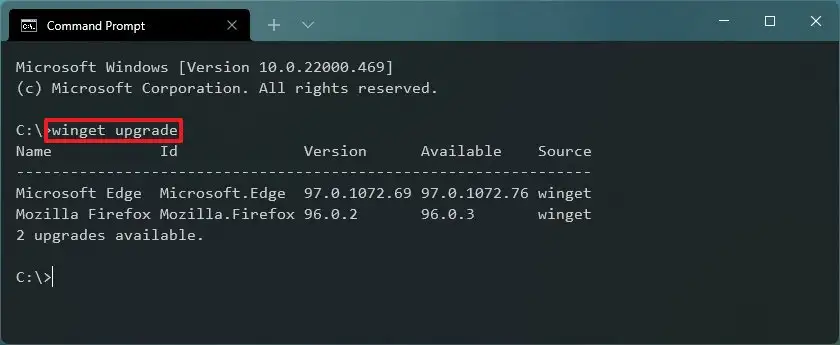
- עדכן את כל האפליקציות לגרסה העדכנית ביותר על ידי הקלדת פקודה זווהקשEnter .
winget upgrade -h --all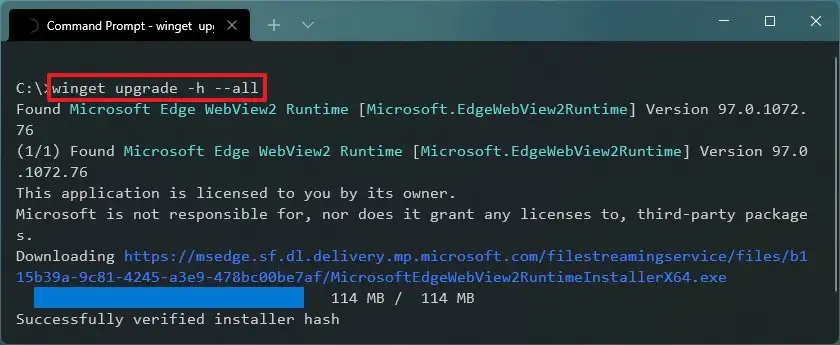
לאחר השלמת התהליך, כלי ה-winget יוריד ויתקין עדכונים עבור כל האפליקציות המותקנות ב-Windows 11.
שים לב שניתן לעדכן רק אפליקציות המותקנות באמצעות Windows Package Manager. לא ניתן לעדכן יישומים שהותקנו ממקורות אחרים בתהליך זה. בנוסף, אם תעדכן מאוחר יותר את האפליקציה שלך באמצעות טכנולוגיית עדכון אחרת, תאבד גם את היכולת לעדכן את האפליקציה דרך Windows Package Manager.
למרות שמדריך זה מתמקד ב-Windows 11, הכלי עובד גם עם המהדורה האחרונה של Windows 10.
לעיל, בדקנו כיצד לעדכן אפליקציות באמצעות פקודת winget ב-Windows 11. אנו מקווים שמידע זה עזר לך למצוא את מה שאתה צריך.